Kaip išjungti vairuotojų skaitmeninių parašų patikrinimą

- 4394
- 415
- Thomas Zemlak
Jei jums reikia įdiegti tvarkyklę, kuri neturi skaitmeninio parašo, ir jūs žinote apie visą tokio veiksmo riziką, šiame straipsnyje aš parodysiu keletą būdų, kaip atjungti „Windows 8“ tvarkyklių skaitmeninių parašų patikrinimą (8.1) ir „Windows 7“ (cm. Taip pat: kaip išjungti „Windows 10“ čekių parašo patikrinimus). Veiksmai, kaip išjungti skaitmeninio parašo patikrinimą savo pavojumi ir rizika, nerekomenduojama tai daryti, ypač jei tiksliai nežinote, ką ir kodėl darote.
Trumpai tariant apie tvarkyklių montavimo be įrodyto skaitmeninio parašo montavimo riziką: Kartais atsitinka, kad su tvarkykle viskas yra tvarka, skaitmeninio parašo nėra diske, kurį gamintojas platina įranga, bet iš tikrųjų Jis nekelia grėsmės. Bet jei jūs atsisiuntėte tokį tvarkyklę iš interneto, tai iš tikrųjų gali padaryti bet ką: „Intercept“ paspaudimo klavišus ir mainų buferį, modifikuokite failus, kopijuodamas į USB „Flash“ diską arba atsisiunčiant juos iš interneto, siųskite informaciją užpuolikams - Tai tik keli pavyzdžiai, iš tikrųjų čia yra daugybė galimybių.
Atjunkite „Windows 8“ tvarkyklių skaitmeninių vairuotojų parašų patikrinimą.1 ir „Windows 8“
„Windows 8“ yra du būdai, kaip išjungti skaitmeninio parašo patikrinimą tvarkyklėje - pirmasis leidžia vieną kartą jį išjungti, kad įdiegtumėte tam tikrą tvarkyklę, antrasis kitam sistemos operacijos metu.
Atjunkite specialias įkrovos parinktis
Pirmuoju atveju atidarykite „Charms“ skydą dešinėje, spustelėkite „Parametrai“ - „Kompiuterio parametrų keitimas“. Punkte „Atnaujinimas ir restauravimas„ Pasirinkite „Restauravimas“, tada - Specialios pakrovimo parinktys ir spustelėkite „Perkrauti dabar“.

Iš naujo paleidę, pasirinkite elementą „Diagnostics“, tada - įkeliant parametrus ir spustelėkite „Perkrauti“. Pasirodžiusiame ekrane galite pasirinkti („Digital Keys“ arba „F1-F9“) elementą „Išjunkite privalomą tvarkyklės parašo patikrinimą“. Įkėlę operacinę sistemą, galite įdiegti nepasirašytą tvarkyklę.
Išjungimas naudojant vietinės grupės politikos redaktorių
Kitas būdas išjungti vairuotojo skaitmeninio parašo patikrinimą yra naudoti vietinės grupės „Windows 8“ ir „8“ politikos „Windows 8“ ir „8“ redaktorių.1. Norėdami tai pradėti, paspauskite klaviatūros „Win + R“ klavišus ir įveskite komandą Gpedit.MSC
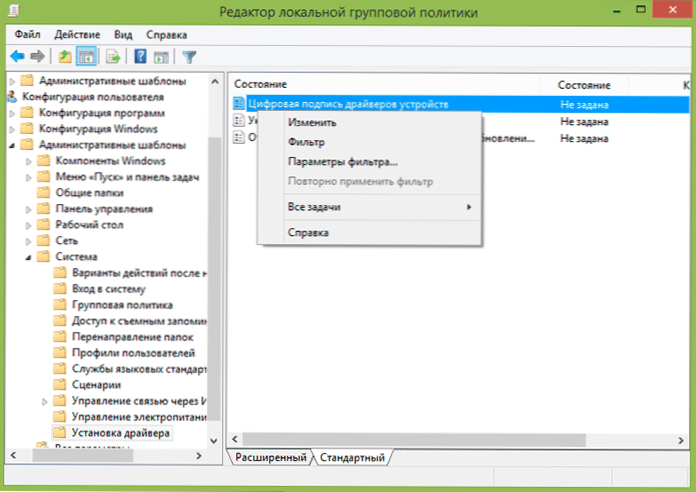
Vietinės grupės politikos redaktoriuje atidarykite vartotojo konfigūracijos - administracinius šablonus - Sistema - tvarkyklės diegimas. Po to spustelėkite du kartus pagal „Skaitmeninio įrenginių parašo“ skaitmeninį parašą “.
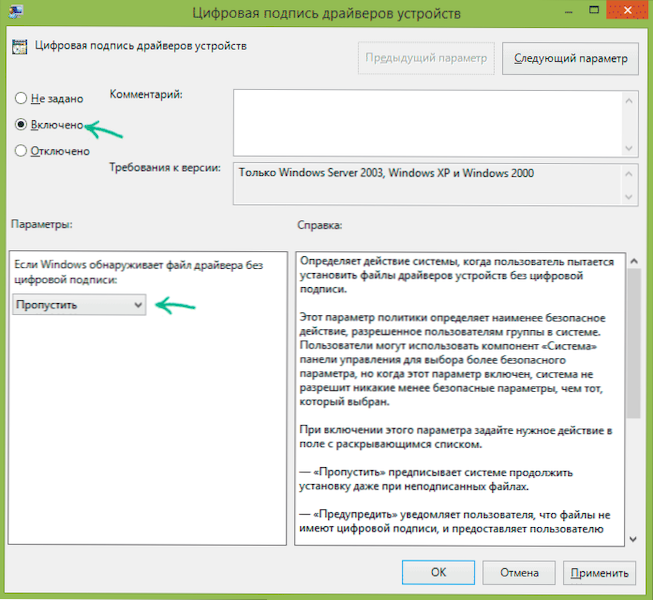
Pasirinkite elementą „INCLUSPUS“ ir lauke “, jei„ Windows “randa tvarkyklės failą be skaitmeninio parašo„ Pasirinkite „Smiss“. Tai viskas, galite paspausti gerai ir uždaryti vietinės grupės politikos redaktorių - čekis išjungtas.
Kaip išjungti „Windows 7“ tvarkyklės skaitmeninį parašą
Tiesą sakant, „Windows 7“ yra du, kaip išjungti šį patikrinimą, abiem atvejais turėsite paleisti komandinę eilutę administratoriaus vardu (tam galite rasti meniu Pradėti, spustelėkite Dešinėje -spustelėkite ir pasirinkite „Paleisti administratoriaus vardu“.
Po to įveskite komandą komandų eilutėje BCDEdit.Exe /nointegritychecs ir spustelėkite ENTER (naudokite tą pačią komandą, kad galėtumėte iš naujo, rašyti vietoj ONFO).
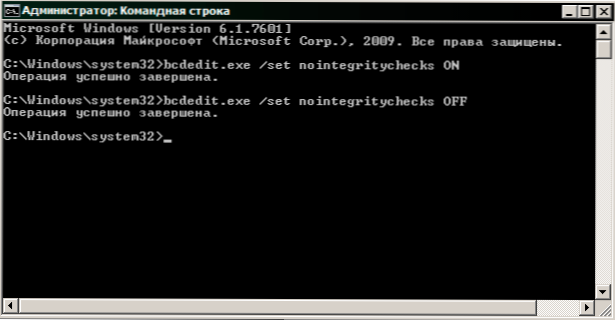
Antrasis būdas yra naudoti dvi komandas tvarka:
- BCDEdit.Exe -set loadopts disable_integrity_checks Ir po pranešimo, kad operacija buvo sėkmingai baigta - antroji komanda
- BCDEdit.exe -set theSigning On
Galbūt čia yra viskas, ko jums reikia norint įdiegti tvarkyklę be skaitmeninio parašo „Windows 7“ ar 8. Leiskite man priminti, kad ši operacija nėra gana saugi.

